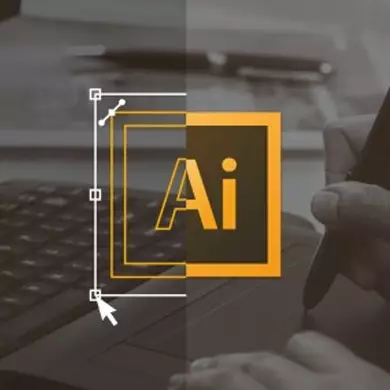
ଆଡୋବ ଚିତ୍ରକାରକାରୀ ହେଉଛି ଏକ ଗ୍ରାଫିକ୍ ଏଡିଟର୍ ଯାହା ଚିତ୍ରକାର ସହିତ ସବୁଠାରୁ ଲୋକପ୍ରିୟ | ଏହାର କାର୍ଯ୍ୟଗତତାଗୁଡ଼ିକରେ, ସମସ୍ତ ଆବଶ୍ୟକୀୟ ଚିତ୍ରାଙ୍କନ ଉପକରଣଗୁଡ଼ିକ ଅଛି, ଏବଂ ଅନ୍ତରାପୃଷ୍ଠରେ କିଛିଟା ଚିତ୍ର ଅଛି, ଯାହା ଏହାକୁ ବାହ୍ୟରେ ବିସ୍ତାର କରିବା, ଚିତ୍ରଗୁଡ଼ିକ, ଇତ୍ୟାଦି ପାଇଁ ଏକ ଉତ୍କୃଷ୍ଟ ବିକଳ୍ପ କରିଥାଏ |
ପ୍ରୋଗ୍ରାମରେ ଅଙ୍କନ ବିକଳ୍ପଗୁଡ଼ିକ |
illustr ନିମ୍ନଲିଖିତ ଚିତ୍ରାଙ୍କନ ବିକଳ୍ପ ଅଛି:- ଏକ ଗ୍ରାଫିକ୍ସ ଟାବଲେଟ୍ ସାହାଯ୍ୟରେ | ଆଲେଖୀ ଟ୍ୟାବଲେଟ, ସାଧାରଣ ଟ୍ୟାବଲେଟ ପରି, OS ଓ ଯେକୌଣସି ପ୍ରୟୋଗ ନାହିଁ, ଏବଂ ଏହାର ପରଦା ଏକ କାମ କ୍ଷେତ୍ରଟି ଏକ ବିଶେଷ stylus ଅଙ୍କନ ଆବଶ୍ୟକ ଯାହା ପାଇଁ ଅଟେ। ଆପଣ ଏ ଉପରେ ଅଙ୍କନ କରୁଥିବା ସମସ୍ତବେଳେ ଆପଣଙ୍କ କମ୍ପ୍ୟୁଟରର ପରଦାରେ ପ୍ରଦର୍ଶିତ ହେବ, ଯେତେବେଳେ ଟ୍ୟାବେଟରେ କିଛି ପ୍ରଦର୍ଶିତ ହେବ ନାହିଁ | ଏହି ଡିଭାଇସ୍ ଅତ୍ୟଧିକ ମହଙ୍ଗା ନୁହେଁ, ଏହା ସହିତ ଏକ ସ୍ୱତନ୍ତ୍ର ଷ୍ଟ୍ଲୁଟ୍ ଅଛି, ବୃତ୍ତିଗତ ଗ୍ରାଫିକ୍ ଡିଜାଇନର୍ମାନଙ୍କ ସହିତ ଲୋକପ୍ରିୟ;
- ପାରମ୍ପାରିକ ଚିତ୍ରଣକାରୀ ଉପକରଣଗୁଡ଼ିକ | ଏହି କାର୍ଯ୍ୟକ୍ରମରେ, ଫୋଟୋଶପ୍ ପରି ଏକ ସ୍ୱତନ୍ତ୍ର ଚିତ୍ରାଙ୍କନ ଉପକରଣ - ବ୍ରଶ୍, ପେନ୍ସିଲ୍, ଇରେଜର, ଇତ୍ୟାଦି ଅଛି | ଏକ ଗ୍ରାଫିକ୍ସ ଟ୍ୟାବ୍ଟ କିଣିବା ବିନା ସେଗୁଡିକ ବ୍ୟବହାର କରାଯାଇପାରିବ, କିନ୍ତୁ କାର୍ଯ୍ୟର ଗୁଣ ଯନ୍ତ୍ରଣା ଭୋଗିବ | କେବଳ କୀବୋର୍ଡ୍ ଏବଂ ମାଉସ୍ ବ୍ୟବହାର କରି ଚିତ୍ର ଆଙ୍କିବା କଷ୍ଟକର ହେବ |
- ଆଇପ୍ୟାଡ୍ କିମ୍ବା ଆଇଫୋନ୍ ବ୍ୟବହାର କରନ୍ତୁ | ଏହା କରିବାକୁ, ଆପ୍ ଷ୍ଟୋର୍ରେ ଆଡୋବ୍ ଫିଲ୍ଟର୍ ଡ୍ରରୁ ଡାଉନଲୋଡ୍ କରନ୍ତୁ | ଏହି ଅନୁପ୍ରୟୋଗ ଆପଣଙ୍କୁ ଆଙ୍ଗୁଠି କିମ୍ବା ଷ୍ଟାଇଲସ୍ ବ୍ୟବହାର ନକରି ଡିଭାଇସ୍ ସ୍କ୍ରିନ୍ ଉପରେ ଅଙ୍କନ କରିବାକୁ ଅନୁମତି ଦିଏ (ଗ୍ରାଫିକ୍ସ ଟାବଲେଟ୍ ସହିତ ସଂଯୋଗ ହେବା ଜରୁରୀ) | କରାଯାଇଥିବା କାର୍ଯ୍ୟଟି ଉପକରଣରୁ ଏକ କମ୍ପ୍ୟୁଟର କିମ୍ବା ଲାପଟପ୍ କୁ ସ୍ଥାନାନ୍ତର କରାଯାଇପାରେ ଏବଂ ଏକ ଚିତ୍ରକଳା କିମ୍ବା ଫୋଟୋଫପ୍ ରେ ଏହା ସହିତ କାମ ଜାରି ରଖାଯାଇପାରିବ |
ଭେକ୍ଟର ବସ୍ତୁଗୁଡ଼ିକ ପାଇଁ ସର୍କିଟ୍ ବିଷୟରେ |
ଯେକ any ଣସି ଚିତ୍ର ଆଙ୍କିବାବେଳେ, ଜଟିଳ ବସ୍ତୁଗୁଡ଼ିକରୁ ଏକ ସିଧା ଲାଇନରୁ, କାର୍ଯ୍ୟକ୍ରମ ବାହ୍ୟରେଖା ସୃଷ୍ଟି କରେ ଯାହା ଆପଣଙ୍କୁ ଗୁଣବତ୍ତା ହାରି ନ ଦେଇ ଆକୃତିର ଆକୃତି ପରିବର୍ତ୍ତନ କରିବାକୁ ଅନୁମତି ଦିଏ | ଏକ ବୃତ୍ତ କିମ୍ବା ବର୍ଗ କ୍ଷେତ୍ରରେ କଣ୍ଟୁର ବନ୍ଦ, ଏବଂ ଏଥିରୁ ଶେଷ ପଏଣ୍ଟ ଅଛି, ଉଦାହରଣ ସ୍ୱରୂପ, ଏକ ସାଧାରଣ ସିଧା ଲାଇନ | ଏହା ଉଲ୍ଲେଖନୀୟ ବିଷୟ ଯେ ଏହି ପରିଟିଟି ବନ୍ଦ ଭାବରେ ସଠିକ୍ ପୁରଣ କରିବା ସମ୍ଭବ ଅଟେ ଯାହା ଚିତ୍ରର ବନ୍ଦ କଣ୍ଟୁର |
ଆପଣ ନିମ୍ନଲିଖିତ ଉପାଦାନ ବ୍ୟବହାର କରି ସର୍କିଟ୍ ନିୟନ୍ତ୍ରଣ କରିପାରିବେ:
- ସନ୍ଦର୍ଭ ପଏଣ୍ଟଗୁଡିକ | ସେମାନେ ଅଣଅବରୋଧ ଫିଗର୍ ଶେଷ ଉପରେ ଓ କୋଣ ବନ୍ଦ ର ଉପରେ ସୃଷ୍ଟି ହୋଇଥାଏ। ଆପଣ ଏକ ସ୍ୱତନ୍ତ୍ର ଉପକରଣ ବ୍ୟବହାର କରି ପୁରୁଣା ପଏଣ୍ଟ ଯୋଗ କରିପାରିବେ ଏବଂ ପୁରୁଣା ପଏଣ୍ଟଗୁଡିକ ଅପସାରଣ କରିପାରିବେ, ବିଦ୍ୟମାନଗୁଡ଼ିକୁ ଘୁଞ୍ଚାନ୍ତୁ, ଯାହା ଦ୍ the ାରା ଚିତ୍ରର ଆକୃତିକୁ ପରିବର୍ତ୍ତନ କରିବା;
- ନିୟନ୍ତ୍ରଣ ବିନ୍ଦୁ ଏବଂ ରେଖା। ସେମାନଙ୍କର ସାହାଯ୍ୟ ସହିତ, ଆପଣ ଚିତ୍ରର ଏକ ନିର୍ଦ୍ଦିଷ୍ଟ ଅଂଶରେ ରାଉଣ୍ଡ କରିପାରିବେ, ମିଳିତ ପାର୍ଶ୍ୱରେ ନଇଁକୁ ବଙ୍କା କରନ୍ତୁ କିମ୍ବା ଏହି ଅଂଶକୁ ସିଧା କରି ସମସ୍ତ ବଲ୍ବ୍କୁ ହଟାନ୍ତୁ |
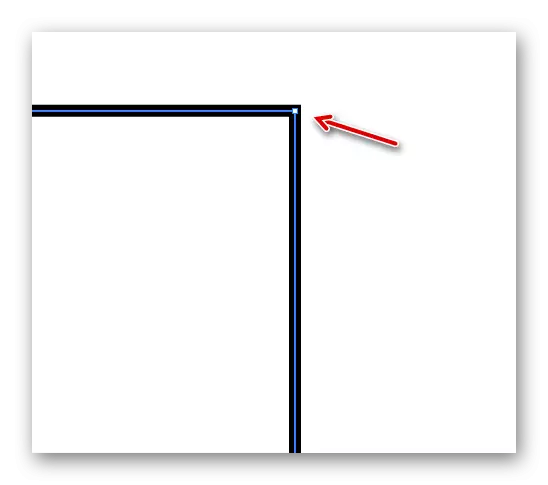
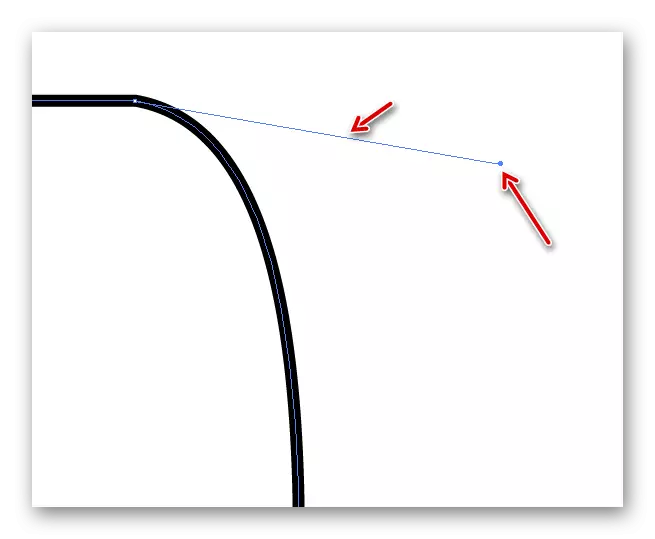
ଏହି ଉପାଦାନ ପରିଚାଳନା ଟ୍ୟାବଲେଟ ରୁ କମ୍ପ୍ୟୁଟରରୁ ସହଜମୟ ଉପାୟ ହେଉଛି, ଏବଂ ନାହିଁ। ତଥାପି, ସେମାନେ ପ୍ରତୀୟମାନ ତେଣୁ, ଆପଣ କୌଣସି ଆକୃତି ସୃଷ୍ଟି କରିବା ଆବଶ୍ୟକ। ଆପଣ ଏକ ଜଟିଳ ବ୍ଯାଖ୍ଯା ଅଙ୍କନ ନାହିଁ, ତେବେ ଇଚ୍ଛା ରେଖା ଏବଂ ଫିଗର୍ ଉପକରଣ illustrator ନିଜେ ର ବ୍ୟବହାର ଅଙ୍କିତ କରିହେବ। ଜଟିଳ ବସ୍ତୁ ଅଙ୍କନ ସମୟରେ, ଏହା ଗ୍ରାଫିକ୍ସ ବଟିକା, ତେବେ କମ୍ପ୍ୟୁଟରରେ ସମ୍ପାଦନା ସେମାନଙ୍କୁ ବ୍ୟବହାର contours, ନିୟନ୍ତ୍ରଣ ରେଖା ଏବଂ ବିନ୍ଦୁ ଉପରେ sketches କରିବା ଭଲ।
ଗୋଟିଏ ଉପାଦାନ ପ୍ରୋଫାଇଲ୍ ବ୍ୟବହାର ଗୋଟିଏ illustrator ରେ ଅଙ୍କନ
ଏହି ପଦ୍ଧତି ପ୍ରାରମ୍ଭକାରୀ, ଯାହା କେବଳ ପ୍ରୋଗ୍ରାମ master ପାଇଁ ମହାନ ଅଟେ। ପ୍ରଥମେ ଆପଣ ହସ୍ତରୁ କୌଣସି ଚିତ୍ରାଙ୍କନ କରିବା କିମ୍ବା ଇଣ୍ଟର୍ନେଟରେ ଏକ ଉପଯୁକ୍ତ ଛବି ସନ୍ଧାନ କରିବା। ନିର୍ମିତ ଚିତ୍ରାଙ୍କନ କରିବା ହୁଏତ ଏକ outfit କରିବା ଏକ ଛବି କିମ୍ବା ସ୍କାନ୍ ନେବ।
ତେଣୁ, ଏହି ପଦାଙ୍କ ସୋପାନ ନିର୍ଦ୍ଦେଶ ବ୍ଯବହାର କରନ୍ତୁ:
- ଚିତ୍ରକଳା ଚଲାନ୍ତୁ | ଶୀର୍ଷ ମେନୁରେ, "ଫାଇଲ" ଆଇଟମ୍ ସନ୍ଧାନ କରନ୍ତୁ ଏବଂ "ନୂତନ ..."। ଆପଣ ମଧ୍ୟ Ctrl + N ଚାବି ମିଶ୍ରଣ ବ୍ୟବହାର କରିପାରିବେ।
- କାର୍ଯ୍ଯ କ୍ଷେତ୍ର ସେଟିଂସମୂହ ୱିଣ୍ଡୋରେ, ଏହାର ଡାଇମେନସନ୍ ମାପ ସିଷ୍ଟମ୍ ଆପଣଙ୍କୁ ପାଇଁ ସୁବିଧା (ପିକ୍ସେଲ, millimeters, ଇଞ୍ଚ, ଇତ୍ୟାଦି) ରେ ଉଲ୍ଲେଖ। "ରଙ୍ଗ ମୋଡ୍" "RGB" ଚୟନ ପରାମର୍ଶ କରାଯାଏ, ଏବଂ "Raster Effects" - "ପରଦା (72 PPI)"। "ଉଚ୍ଚ (300 PPI)" - କିନ୍ତୁ ଆପଣ ମୁଦ୍ରଣ ଗୃହ ରେ ପ୍ରିଣ୍ଟ ଆପଣଙ୍କ ଚିତ୍ରାଙ୍କନ ପଠାଇବା ଯଦି, "CMYK" ରେ "ରଙ୍ଗ ମୋଡ୍", ଏବଂ "Raster Effects" ଚୟନ କରନ୍ତୁ। କଣ ଅନ୍ତିମ ବିଷୟରେ - ଆପଣ "ମଧ୍ୟମ (150 ppi)" ଚୟନ କରିପାରିବେ। ଯେପରିକି ଏକ ଫର୍ମାଟ୍ ଅଳ୍ପ ପ୍ରୋଗ୍ରାମ୍ ଉତ୍ସ ସଂହାର କରିବା ଓ ମଧ୍ୟ ଯଦି ଏହାର ଆକାର ବହୁତ ବଡ ନୁହେଁ ମୁଦ୍ରଣ ଆବେଦନ।
- ବର୍ତ୍ତମାନ ଆପଣ ଯାହା ଆପଣ ଏକ outfit କରିବି ଏକ ଛବି ଅପଲୋଡ୍ କରିବାକୁ ଆବଶ୍ୟକ। ଏହା କରିବା ପାଇଁ, ଆପଣ ଫୋଲ୍ଡରଟି ପ୍ରତିଛବି ଅବସ୍ଥିତ ଅଛି ଖୋଲନ୍ତୁ ଏବଂ ଓ୍ବାର୍କସ୍ପେସ୍ ଏହାକୁ ସ୍ଥାନାନ୍ତରଣ ଆବଶ୍ୟକ। ତଥାପି, ଏହା ନାହିଁ କାର୍ୟ୍ଯ କେର ସର୍ବଦା, ତେଣୁ ଆପଣ ଏକ ବୈକଳ୍ପିକ ବିକଳ୍ପକୁ ବ୍ୟବହାର କରିପାରିବେ - "ଫାଇଲ" ଉପରେ କ୍ଲିକ ଏବଂ "ଖୋଲନ୍ତୁ" ଚୟନ କିମ୍ବା Ctrl + େହ ଚାବି ମିଶ୍ରଣ ବ୍ୟବହାର। ରେ "ଏକ୍ସପ୍ଲୋରର", ଆପଣଙ୍କର ପ୍ରତିଛବି ଚୟନ କରନ୍ତୁ ଏବଂ ଏହାକୁ illustrator ସ୍ଥାନାନ୍ତରିତ ହୋଇଛି ପର୍ଯ୍ୟନ୍ତ ଅପେକ୍ଷା।
- ପ୍ରତିଛବି ଓ୍ବାର୍କସ୍ପେସ୍ ର edges ବାହାରେ ଯାଏ, ତେବେ ଏହାର ଆକାର ଆଡଜଷ୍ଟ। ଏହା କରିବା ପାଇଁ, ଏକ ଉପକରଣ ଯାହା "ଉପକରଣ ଦଣ୍ଡିକା" ରେ କଳା Mouse ଦର୍ଶିକା ଆଇକନ୍ ଦ୍ଵାରା indicated ହୋଇଥାଏ ଚୟନ। ଛବିରେ ସେମାନଙ୍କୁ କ୍ଲିକ୍ ଏବଂ edges ଟାଣନ୍ତୁ। ତେଣୁ ସେହି ପ୍ରତିଛବି proportionally ପ୍ରକ୍ରିୟାରେ distorting ବିନା, ପରିବର୍ତ୍ତିତ ହୋଇଛି, ଆପଣ ଧରି ଶିଫ୍ଟ ଆବଶ୍ୟକ।
- ପ୍ରତିଛବି ସ୍ଥାନାନ୍ତରଣ ପରେ, ଆପଣ ଏହାର ସ୍ୱଚ୍ଛତା ମେଳାଇବା ପାଇଁ, ଆପଣ ଏହା ଶୀର୍ଷରେ ଅଙ୍କନ ପ୍ରାରମ୍ଭ ଯେତେବେଳେ, ଧାଡି ମିଶ୍ରିତ କରାଯିବ ଯେହେତୁ ଯାହା ପ୍ରକ୍ରିୟା ଜଟିଳ କରିବା କରିବେ ଆବଶ୍ୟକ,। ଏହା କରିବା ପାଇଁ, ସ୍ୱଚ୍ଛତା ପ୍ୟାନେଲ୍, ଠିକ୍ ଦଣ୍ଡିକା (ଦୁଇ circles ସ୍ୱଚ୍ଛ ଅଟେ ଏକ ଯାହା ର, ର ଆଇକନ୍ ଦ୍ଵାରା ନାମିତ) ରେ ମିଳିପାରିବ ଯାଇ କିମ୍ବା ପ୍ରୋଗ୍ରାମ ପାଇଁ ସନ୍ଧାନ ବ୍ୟବହାର କରନ୍ତୁ। ଏହି ୱିଣ୍ଡୋରେ, ଅସ୍ଵଚ୍ଛତା ଆଇଟମ୍ କେଉଁଠାରେ ଦ୍ୱାରା 25-60% ଏହାକୁ ଆଡଜଷ୍ଟ। ଅସ୍ଵଚ୍ଛତା ସ୍ତର ପ୍ରତିଛବି ଉପରେ ନିର୍ଭର, କିଛି ସୁବିଧାଜନକ ପରିଚାଳିତ ପାଇଁ ସହିତ ଏବଂ 60% ଅସ୍ଵଚ୍ଛତା ରେ।
- "ସ୍ତରଗୁଡିକ" କୁ ଯାଆନ୍ତୁ। ଆପଣଙ୍କୁ ତାଙ୍କୁ ଠିକ୍ ମେନୁରେ ପାଇପାରିବେ -, କିମ୍ବା ପ୍ରୋଗ୍ରାମ ପାଇଁ ସନ୍ଧାନରେ ବାକ୍ୟଖଣ୍ଡରେ ପ୍ରବେଶ ଶବ୍ଦ "ସ୍ତରଗୁଡିକ" - ଦୁଇ Squares ଭଳି ଦୃଶ୍ୟ ପରସ୍ପର ର ଶୀର୍ଷରେ superimposed। "ସ୍ତରକୁ" ଆପଣ ଅସମ୍ଭବ ଏହା କାମ କରିବାକୁ, ଆଖି ଆଇକନ୍ ଡାହାଣ କୁ ଦୁର୍ଗକୁ ଆଇକନ୍ ଥୋଇ ପ୍ରତିଛବି ସହିତ କରିବା (କେବଳ ଖାଲି ସ୍ଥାନ ଉପରେ କ୍ଲିକ୍ କରନ୍ତୁ) ଆବଶ୍ୟକ। ଏହା ନିଶ୍ଚୟ ଯାହାଫଳରେ stroke ର ପ୍ରକ୍ରିୟା ହଠାତ ଘୁଞ୍ଚାଇବା କିମ୍ବା ପ୍ରତିଛବି ବିଲୋପ କରେ ନାହିଁ। ଯେକୌଣସି ସମୟରେ ଏହି ଲକ୍ ଅପସାରଣ କରାଯାଇପାରିବ।
- ବର୍ତ୍ତମାନ ଆପଣ stroke ନିଜେ କରିପାରିବେ। ପ୍ରତ୍ୟେକ illustrator ଏହି ଆଇଟମ୍ ଏହା ପାଇଁ ସୁବିଧା ଭାବରେ କାର୍ଯ୍ୟ, ଏହି ଉଦାହରଣରେ, stroke ସଳଖ ରେଖା ବ୍ୟବହାର ବିଚାର। ଏକ ଉଦାହରଣ ସ୍ୱରୂପ, ଏକ ହାତ କଫି ସହିତ ଏକ କାଚ ଧାରଣ କରିଥିବା ତଡି। ଏହା କରିବା ପାଇଁ ଆମେ "ରେଖା ଉପଖଣ୍ଡ ଉପକରଣ" ଉପକରଣ ଆବଶ୍ୟକ କରିବେ। ଏହା "ଉପକରଣ ଦଣ୍ଡିକା" (ସଳଖ ରେଖା ଯାହା ମାତ୍ରାରେ ପ୍ରବର୍ତ୍ତାଇଛି ହୋଇଥାଏ ପରି ଜଣା) ମିଳିପାରିବ। ଆପଣ ମଧ୍ୟ ଏହା \ ଦବାଇ କଲ୍ କରିପାରିବେ। କଳା ଉଦାହରଣ ପାଇଁ stroke ଧାଡି ର ରଙ୍ଗ ଚୟନ କରନ୍ତୁ,।
- ସମସ୍ତ ଉପାଦାନ ପ୍ରତିଛବିରେ ଯାହା Circlave (ଏହା ଏକ ହାତ ଓ ଏକ mug ଏହି ମାମଲାରେ ଅଛି)। stroking ବେଳେ, ଆପଣ ପରସ୍ପର ସହିତ ସମ୍ପର୍କ ଉପାଦାନଗୁଡିକର ସମସ୍ତ ରେଖାଗୁଡିକ ରେଫରେନ୍ସ ପଏଣ୍ଟ ଦେଖନ୍ତୁ ଆବଶ୍ୟକ। ଏକ କଠିନ ଧାଡିର stroke କର ନାହିଁ। ରେ ଯେଉଁଠାରେ bends ରହିଛି ସ୍ଥାନଗୁଡିକ, ଏହା ନୂଆ ରେଖା ଏବଂ ଅନୁସରଣ ପଏଣ୍ଟ ସୃଷ୍ଟି କରିବା ଉଚିତ। ଏହା ଆବଶ୍ୟକ ତେଣୁ ବହୁତ "chopped" ଯେ ଚିତ୍ରାଙ୍କନ ପରବର୍ତ୍ତୀ ଚାହିଁେଲ ହେବ।
- ଶେଷ ଯାହା, କୁ ପ୍ରତ୍ୟେକ ଉପାଦାନ ର stroke ଆଣିବା, ଚିତ୍ର ସମସ୍ତ ରେଖା ଅବଜେକ୍ଟ ଆପଣ ଦେଖାଇଥାଏ ଯେ ଆକାରରେ ଆବଦ୍ଧ ଚିତ୍ରଟି ଗଠନ ଯେ ନିଶ୍ଚିତ। ଏହି, ଏକ ଆବଶ୍ୟକୀୟ ଅବସ୍ଥା ହେଉଛି ରେଖା ବନ୍ଦ ଯଦି ଯେହେତୁ କରୁଛନ୍ତି ନାହିଁ କିମ୍ବା କିଛି ସ୍ଥାନରେ ଏକ ଫାଙ୍କ ସୃଷ୍ଟି ହେଉଛି, ଆପଣ ଅଧିକ ପଦକ୍ଷେପ ଉପରେ ଅବଜେକ୍ଟ ରଙ୍ଗ ସମର୍ଥ ହେବ ନାହିଁ।
- stroke ବହୁତ କଠିନ ଦୃଷ୍ଟି ନାହିଁ କରିବାକୁ, Anchor Point ଉପକରଣ ଉପକରଣ ବ୍ୟବହାର କରନ୍ତୁ। ଏହା ବାମ ଦଣ୍ଡିକା ମିଳିଲା କିମ୍ବା SHIFT + C କୀ ବୋଲି କରାଯାଇପାରିବ। ରେଖାଗୁଡିକ endpoints, ଯାହା ପରେ ନିୟନ୍ତ୍ରଣ ପଏଣ୍ଟ ଏବଂ ଧାଡି ଦେଖାଯିବେ କରି ଏହି ଉପକରଣ ଦବାନ୍ତୁ। ମାତ୍ରାରେ ପ୍ରତିଛବିର contours ଗୋଲାକାର ସେମାନଙ୍କୁ ଟାଣି।
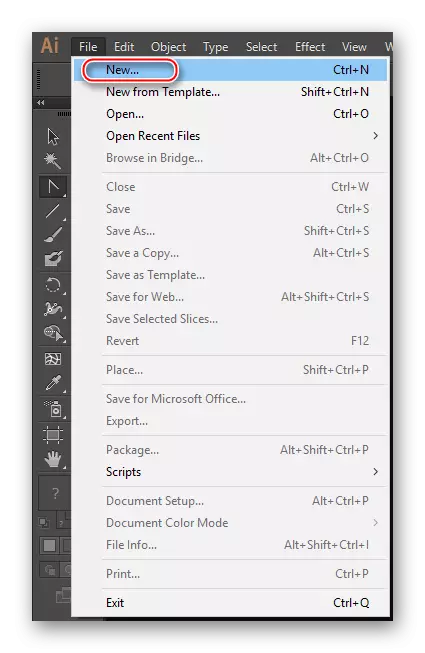
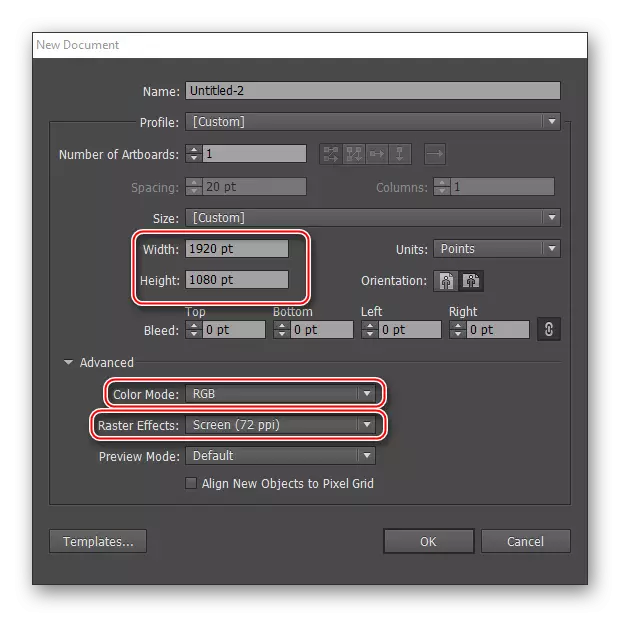
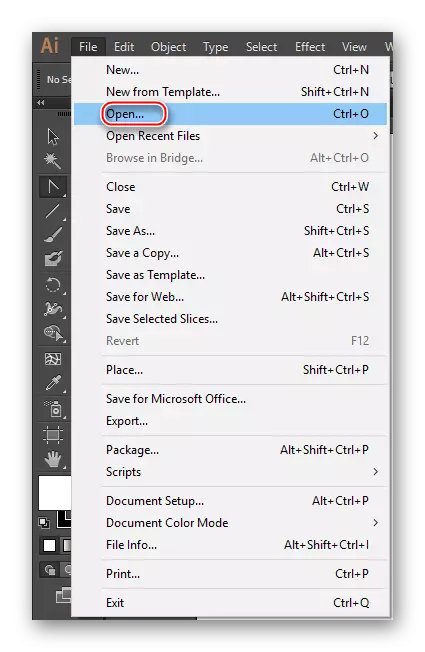
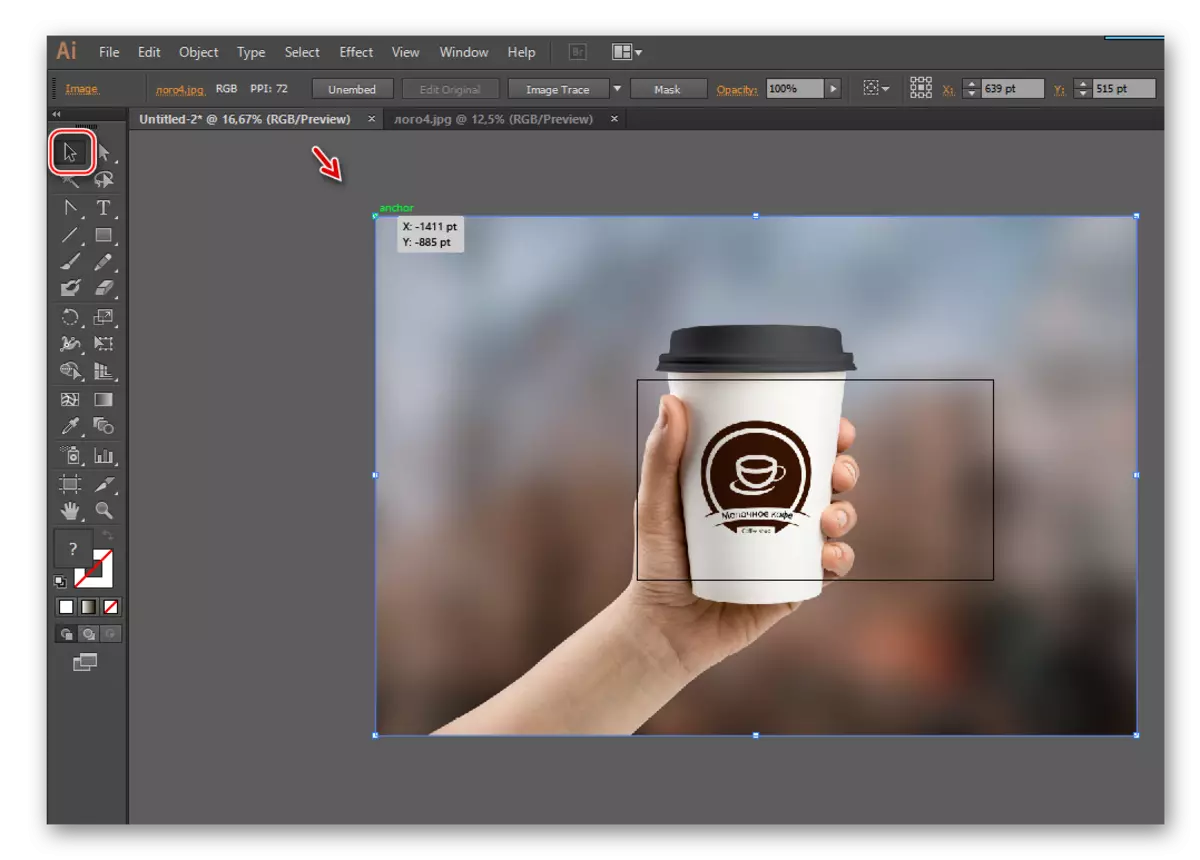
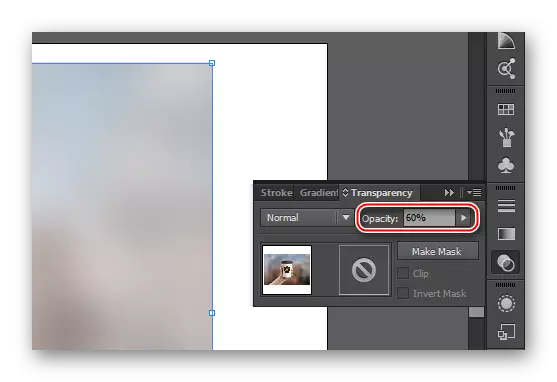
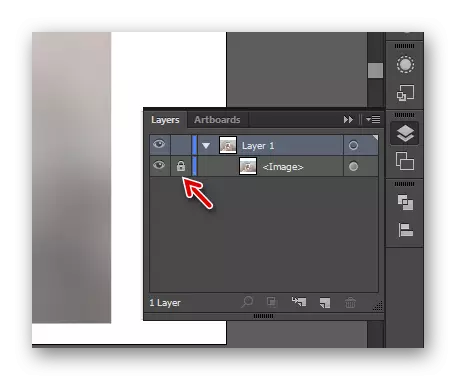
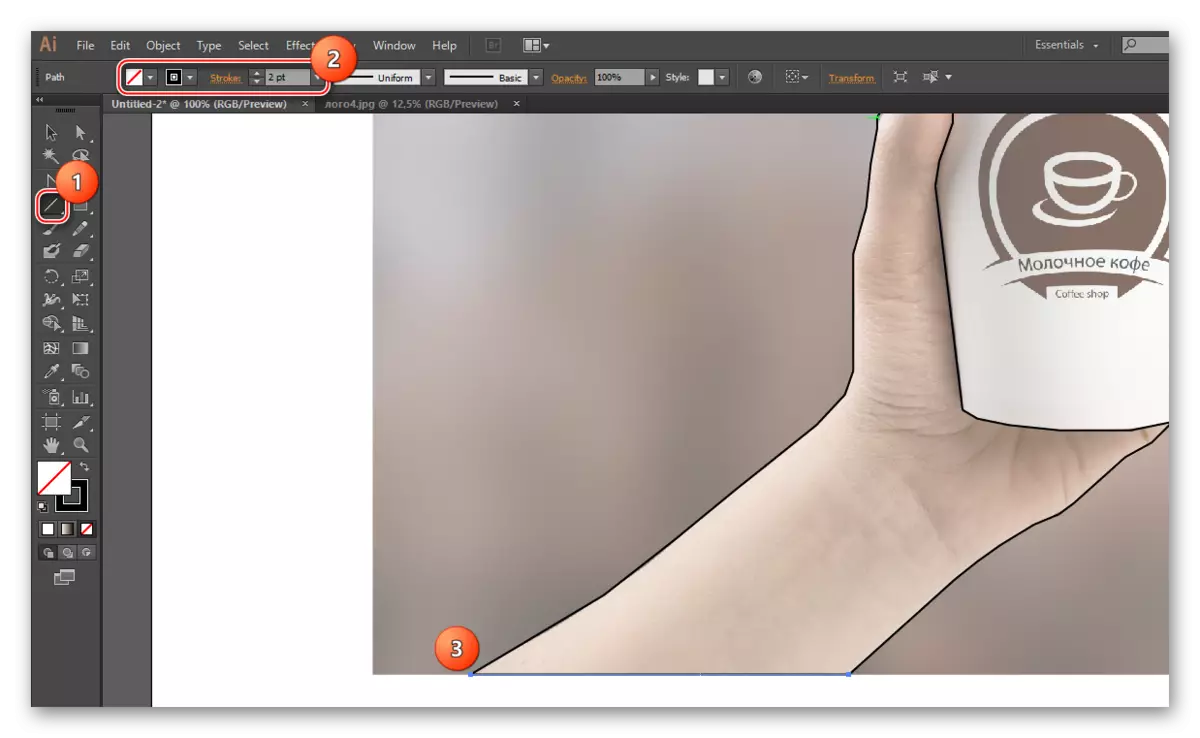
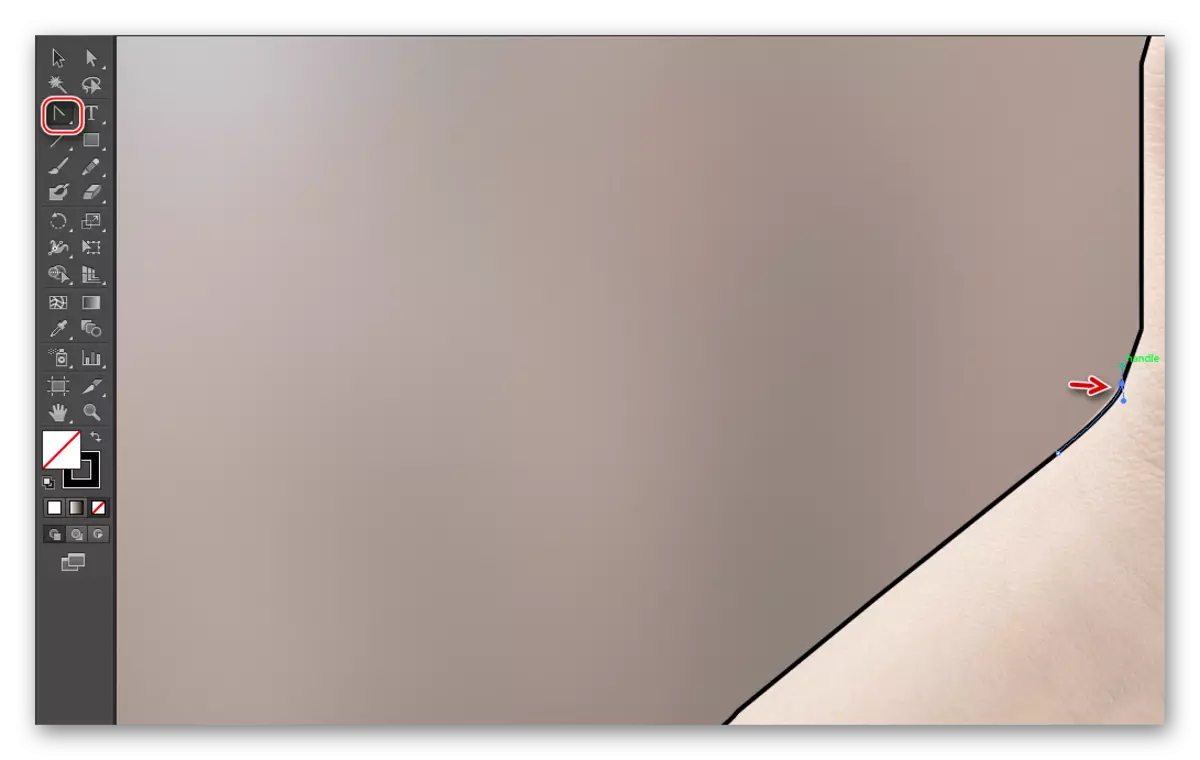
ପ୍ରତିଛବି stroke ଜିନିଷର ପାଇୟିବ ବେଳେ, ଆପଣ ବସ୍ତୁ ଏବଂ ଛୋଟ ଅଂଶ ର ଦେଖାଇଥାଏ ର ଚିତ୍ରଣ ଯାଇପାରିବେ। ଏହି ନିର୍ଦ୍ଦେଶକୁ ଅନୁସରଣ କରନ୍ତୁ:
- ଏକ ତୃପ୍ତି ଉପକରଣ ଭାବେ, ଆମର ଉଦାହରଣ ଉପରେ, ଏହା ତାର୍କିକ, ଆପଣ ଏହାକୁ Shift + M ଚାବି ବ୍ଯବହାର କରି ବୋଲି କିମ୍ବା ଉପକରଣ ବାମ ପଟ୍ଟିକା ପାଇପାରିବେ ବ୍ୟବହାର "ଆକୃତି ନିର୍ମାତା ଉପକରଣ" ହେବ (ଏହା ସହିତ ବିଭିନ୍ନ ଆକାରରେ ଦୁଇଟି circles ଜଣାପଡୁଛି ଠିକ୍ ପରିସରର କର୍ସର)।
- ଶୀର୍ଷ ପ୍ୟାନେଲରେ, ତୃପ୍ତି ର ରଙ୍ଗ ଏବଂ stroke ର ରଙ୍ଗ ଚୟନ କରନ୍ତୁ। ପରବର୍ତ୍ତୀ ତେଣୁ ଅଧିକାଂଶ କ୍ଷେତ୍ରରେ ବ୍ୟବହୃତ ନୁହେଁ, ରଙ୍ଗ ଚୟନ ଫିଲ୍ଡରେ, ଲାଲ୍ ରେଖା ସହିତ କଟାହୋଇଥିବା ଏକ ବର୍ଗାକାର କେଲ। ଆପଣ ଏକ ତୃପ୍ତି ଦରକାର, ତେବେ ସେଠାରେ ଉକ୍ତ ରଙ୍ଗ ଚୟନ, ଏବଂ "Stroke" ବିପରୀତ ସୂଚିତ ପିକ୍ସେଲରେ stroke ବହଳିଆ।
- ଆପଣ ଏକ ଆବଦ୍ଧ ଚିତ୍ରଟି ଅଛି, ତେବେ କେବଳ ମାଉସ ଏହା ଉପରେ ରଖିବ। ଏହା କ୍ଷୁଦ୍ର ବିନ୍ଦୁ ଆଚ୍ଛାଦିତ ଉଚିତ। ତା'ପରେ ଆବୃତ କ୍ଷେତ୍ର ଉପରେ କ୍ଲିକ କରନ୍ତୁ। ଅବଜେକ୍ଟ painted ହୋଇଥାଏ।
- ଏହି ଉପକରଣ ପ୍ରୟୋଗ ପରେ, ସମସ୍ତ ପୂର୍ବରୁ ଅଙ୍କିତ ରେଖା ଏକ ଏକକ ଚିତ୍ରଟି, ଯାହା ସହଜରେ ପରିଚାଳନା କରିବା ପାଇଁ ବନ୍ଦ କରନ୍ତୁ। ଆମ ମାମଲାରେ, ହାତ ଉପରେ ଅଂଶ ନେବା ପାଇଁ, ଆପଣ ସମଗ୍ର ଚି ର ସ୍ୱଚ୍ଛତା ହ୍ରାସ କରିବାକୁ ପଡିବ। ଇଚ୍ଛା ଫିଗର୍ ଚୟନ ଏବଂ ସ୍ୱଚ୍ଛତା ୱିଣ୍ଡୋ ଯାଆନ୍ତୁ। ଅସ୍ଵଚ୍ଛତା ରେ, ଏକ ଗ୍ରହଣ ସ୍ତରରେ ବିନ୍ୟାସ ସ୍ୱଚ୍ଛତା େଯପରି ତୁମ୍େଭମାେନ ଅଂଶଗୁଡିକ ମୂଖ୍ୟ ପ୍ରତିଛବି ଉପରେ ଦେଖିପାରିବେ। ଆପଣ ମଧ୍ୟ ଲକ ହାତ ଆଗରେ ରଖି ପର୍ଯ୍ୟନ୍ତ ଆଇଟମଗୁଡିକ ବହିଃରେଖାଙ୍କିତ ହୋଇଥାଏ କରିପାରିବେ।
- ମୁଖ ବିବରଣୀ ପାଇଁ, ଏହି ମାମଲାରେ, ଚର୍ମ ବାସ ସ୍ଥାନକୁ ଖକ୍ସ୍ଟଣ୍ଟ ମକ୍ସ୍ଟଣ୍ତ, ଆପଣ ସମାନ "ରେଖା ଉପଖଣ୍ଡ ଉପକରଣ" ବ୍ୟବହାର ଏବଂ paragraphs 7, 8, 9 ଏବଂ 10 ନିମ୍ନର ନିର୍ଦ୍ଦେଶନାମା ରୁ ଅନୁଯାୟୀ ସବୁକିଛି କରିବା କରିପାରିବେ (ଏହି ବିକଳ୍ପ ଖକ୍ସ୍ଟଣ୍ଟ ମକ୍ସ୍ଟଣ୍ତ ଅଙ୍କନ ସମ୍ବନ୍ଧୀୟ ଅଟେ) । ଚର୍ମ ଉପରେ ବାସ ସ୍ଥାନକୁ ଅଙ୍କନ ପାଇଁ, ଏହା "PaintBrush ଉପକରଣ" ଉପକରଣ, ଯାହା ବି କୀ ବ୍ୟବହାର କରି ଡକାଯାଇପାରିବନାହିଁ ବ୍ୟବହାର କରିବା ଆବଶ୍ୟକ। ଏକ ସଫାକରିବା ପରି ଜଣା "ଉପକରଣ ଦଣ୍ଡିକା" ଡାହାଣରେ।
- ତେଣୁ ସେହି ବାସ ସ୍ଥାନକୁ ଅଧିକ ପ୍ରାକୃତିକ ଅଟନ୍ତି, ଆପଣ କିଛି ସଫାକରିବା ସେଟିଂସମୂହ କରିବା ଆବଶ୍ୟକ। ରଙ୍ଗ ପ୍ଯାଲେଟ୍ ରେ stroke ର ସଠିକ ରଙ୍ଗ ଚୟନ କରନ୍ତୁ (ଏହା ହାତ ର ଚମଡ଼ା ରଙ୍ଗ ରୁ ବହୁତ ଭିନ୍ନ ହେବା ଉଚିତ ନୁହେଁ)। ଖାଲି ଛାଡିବାକୁ ରଙ୍ଗ Pouring। ଅନୁଛେଦ "Stroke" 1-3 ପିକ୍ସେଲ ସେଟ୍। ଆପଣ ମଧ୍ୟ େଲପିବା ଶେଷ ଚୟନ କରିବା। ଏହା ଉଦ୍ଦେଶ୍ୟରେ, ଏହା ବିକଳ୍ପ "ୱିଥ୍ ପ୍ରୋଫାଇଲ୍ 1", ଯାହା ଏକ ପରି ଜଣା ଅଣ୍ଡାକୃତି elongated ଚୟନ ପରାମର୍ଶ କରାଯାଏ। ସଫାକରିବା ର ପ୍ରକାର "ମୌଳିକ" ଚୟନ।
- ସଫାକରିବା ସମସ୍ତ ବାସ ସ୍ଥାନକୁ ଆତ୍ମା କରିବେ। ଏହି ଆଇଟମ୍ ଗ୍ରାଫିକ୍ସ ଫଳକେର କରିବା ସର୍ବାଧିକ ସୁବିଧା ରହିଛି, ଯେହେତୁ ଉପକରଣ ଚାପ ର ଡିଗ୍ରୀ, ଯାହା ର ବିଭିନ୍ନ ମୋଟେଇ ଏବଂ ସ୍ୱଚ୍ଛତା ବାସ ସ୍ଥାନକୁ ଅନୁମତି distinguishes। ଉପରେ କମ୍ପ୍ୟୁଟର ଏହା ଟର୍ନ୍ ସବୁ ସୁନ୍ଦର ସମାନ ପ୍ରକାର ଅଟେ, ଏବଂ ବିଭିନ୍ନ କରିବା କ୍ରମାଙ୍କରେ, ପ୍ରତ୍ୟେକ ପଲ ସ୍ଵତନ୍ତ୍ର କାମ କରିବାକୁ ହେବ - ଏହାର ମୋଟେଇ ଏବଂ ସ୍ୱଚ୍ଛତା ମେଳାଇବା।
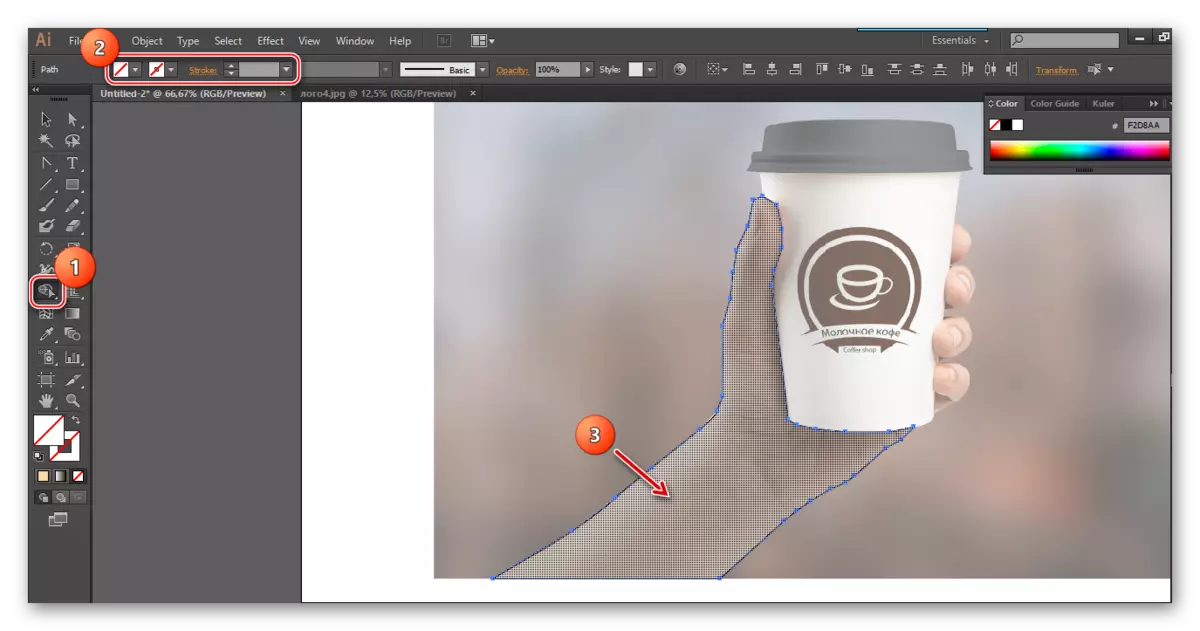
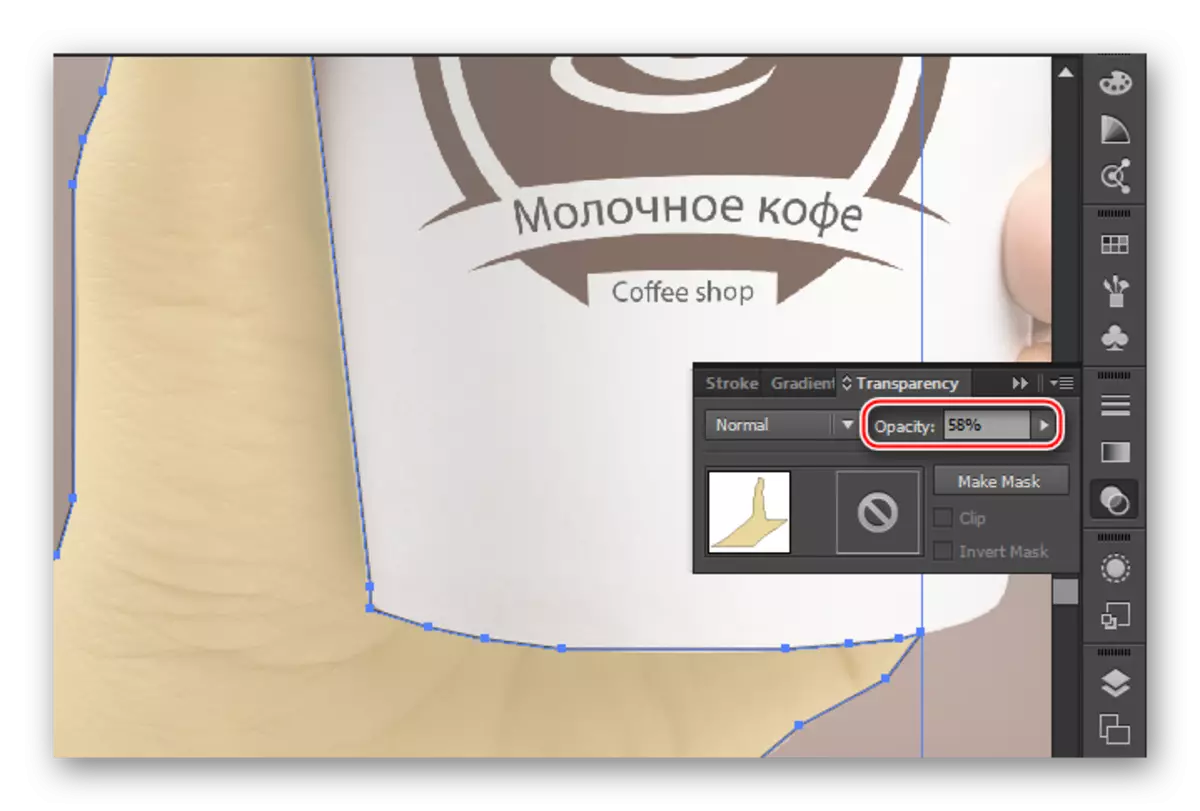
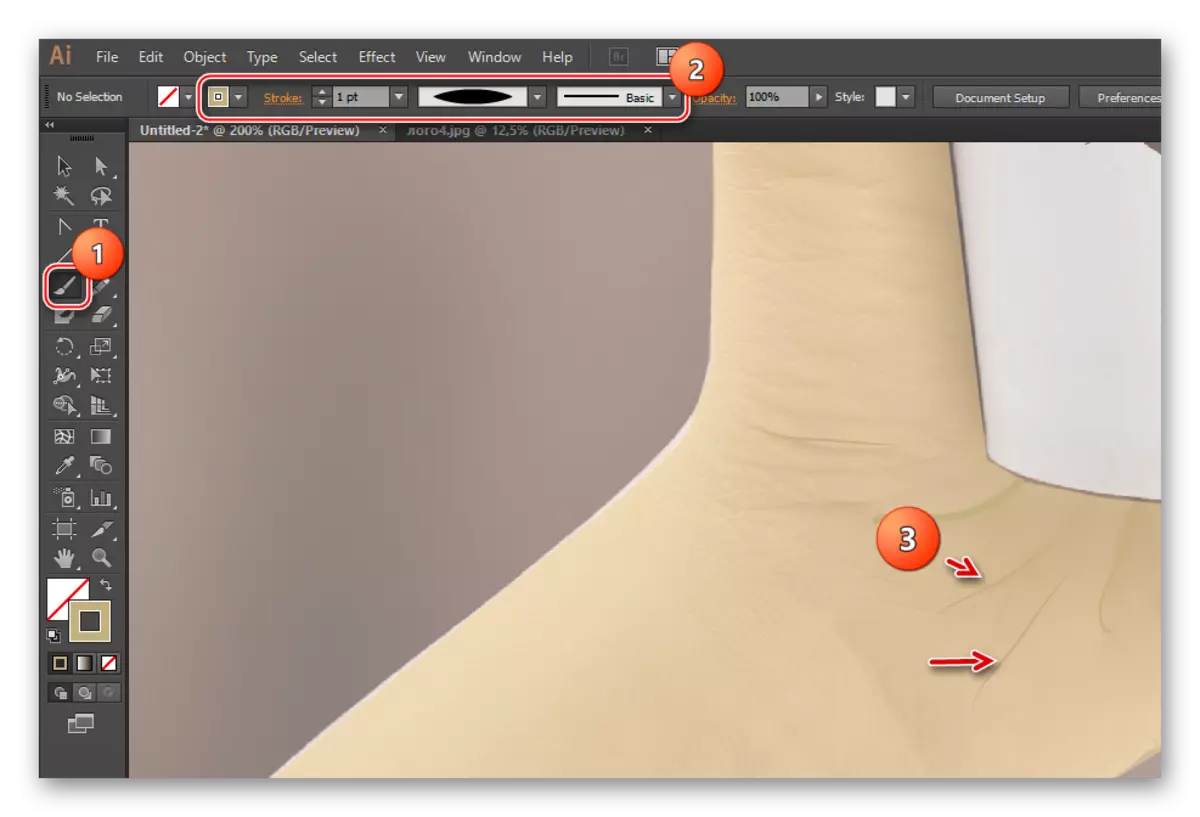
ଏହି ନିର୍ଦ୍ଦେଶନାମା, ବାହ୍ୟରେଖା ଏବଂ ଅନ୍ୟାନ୍ୟ ପ୍ରତିଛବି ବିବରଣୀ ସହିତ ଆନାଲୋଲୋଜି ଦ୍ୱାରା | ଏହା ସହିତ କାମ କରିବା ପରେ, ଏହାକୁ "ସ୍ତର" ରେ ଅନଲକ୍ କରନ୍ତୁ ଏବଂ ଛବି ଡିଲିଟ୍ କରନ୍ତୁ |
ଏକ ଚିତ୍ରକାରରେ, ଆପଣ କ any ଣସି ପ୍ରାରମ୍ଭିକ ପ୍ରତିଛବି ବ୍ୟବହାର ନକରି ସମ୍ପୂର୍ଣ୍ଣ ପସନ୍ଦ କରିପାରିବେ | କିନ୍ତୁ ଏହା ବହୁତ କଷ୍ଟସାହୀନ ଏବଂ ସାଧାରଣତ this ଏହି ନୀତି ଉପରେ ଅତ୍ୟଧିକ କଷ୍ଟସାଧ୍ୟ କାର୍ଯ୍ୟ, ଉଦାହରଣ ସ୍ୱରୂପ, ଜିଓମେଟ୍ରିକ୍ ଆକୃତିରୁ ରଚନା, ଭିଡ଼ିଜ୍ କାର୍ଡ ଲେଆଉଟ୍ ପରିଦର୍ଶନ କରିବା | ଯଦି ଆପଣ ଏକ ଦୃଷ୍ଟାନ୍ତ କିମ୍ବା ସମ୍ପୂର୍ଣ୍ଣ ଚିତ୍ର ଆଙ୍କିବାକୁ ଯୋଜନା କରୁଛନ୍ତି, ତେବେ ପ୍ରାରମ୍ଭିକ ପ୍ରତିଛବି ଆପଣଙ୍କ ପାଇଁ ଆବଶ୍ୟକ ହେବ |
